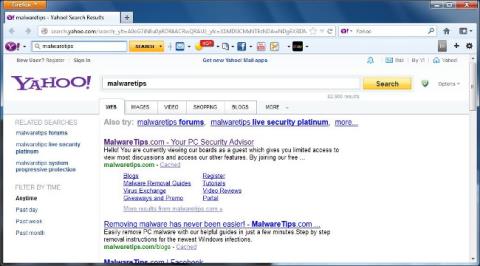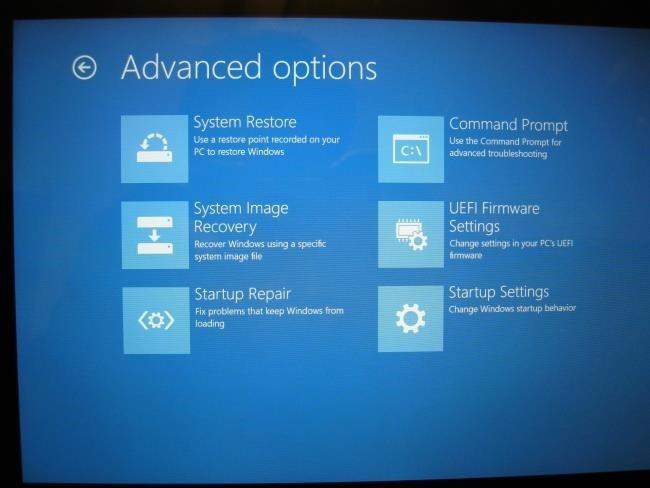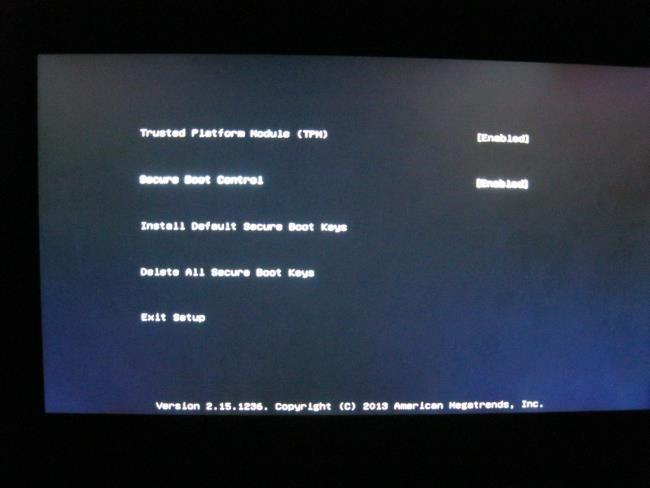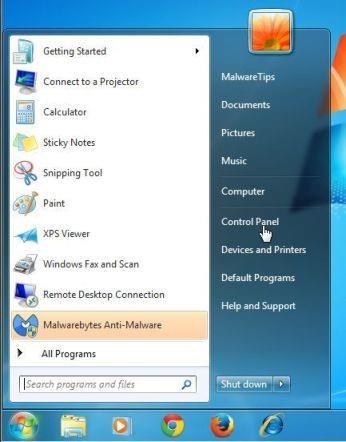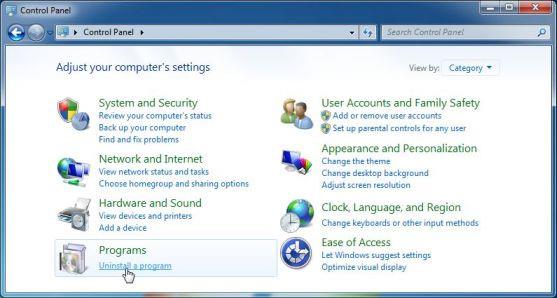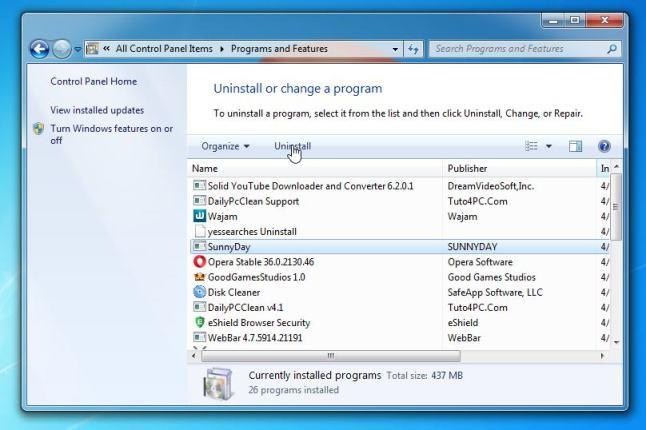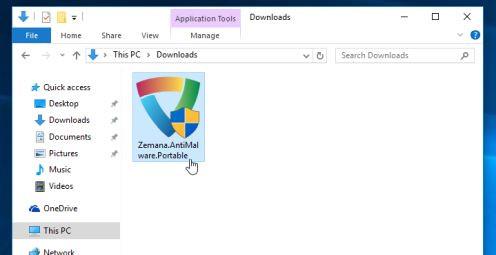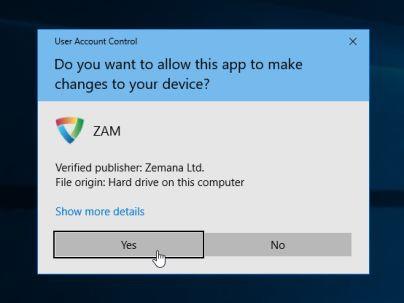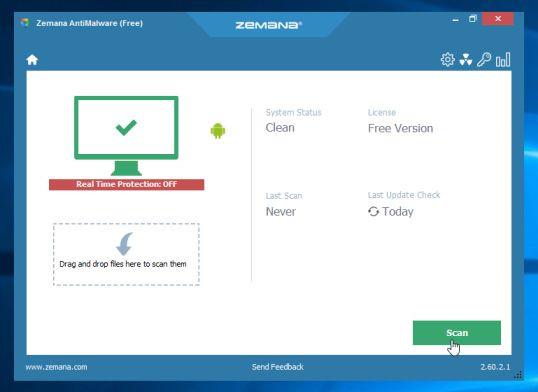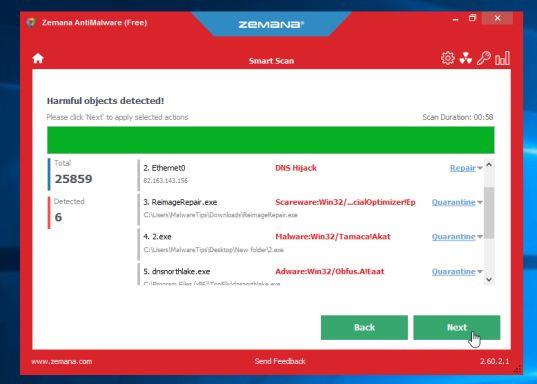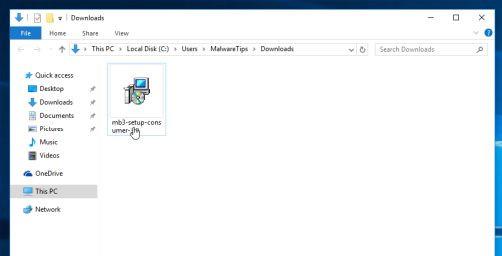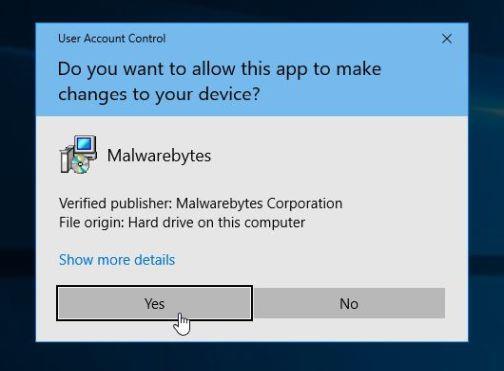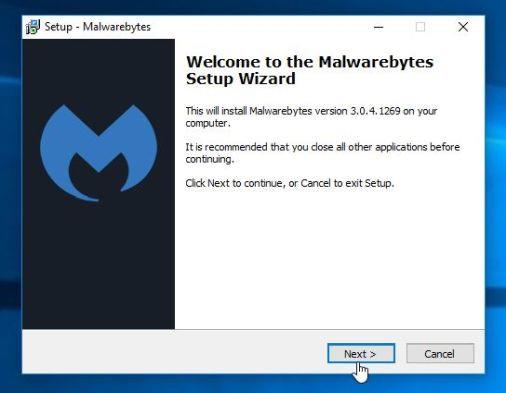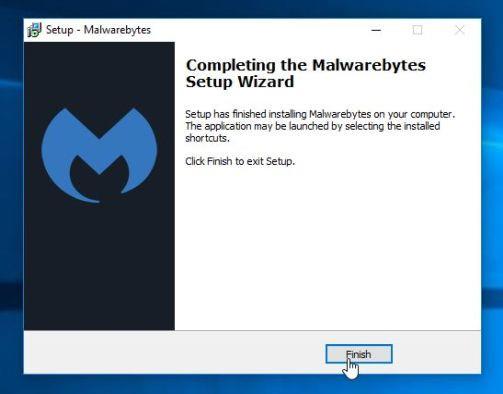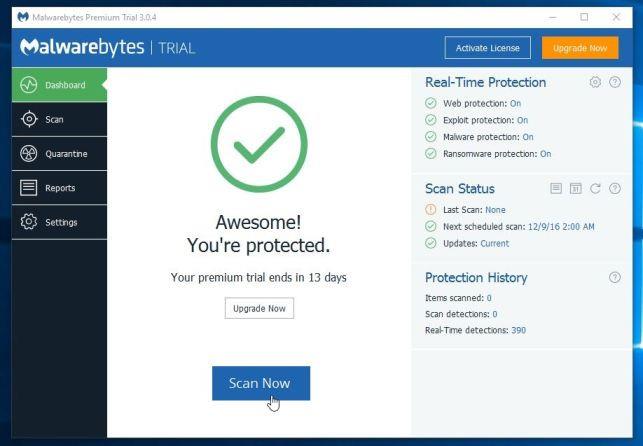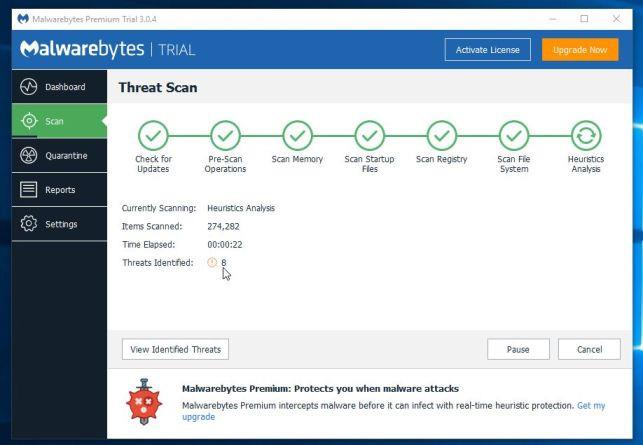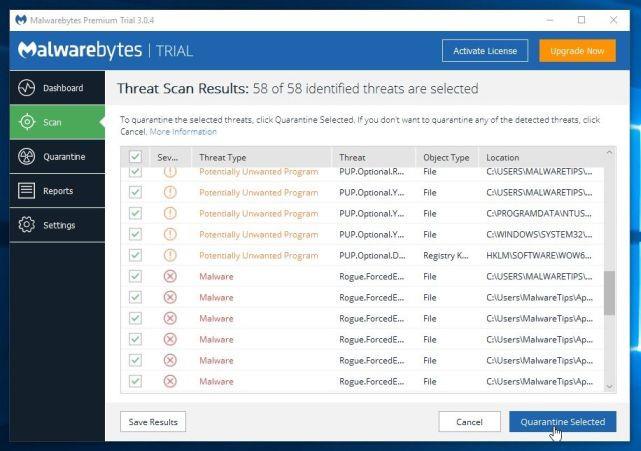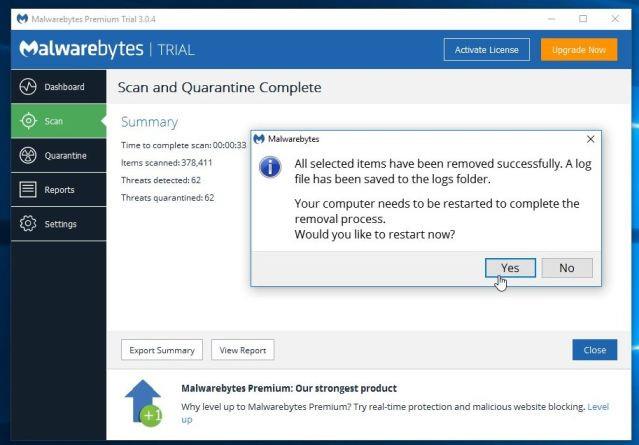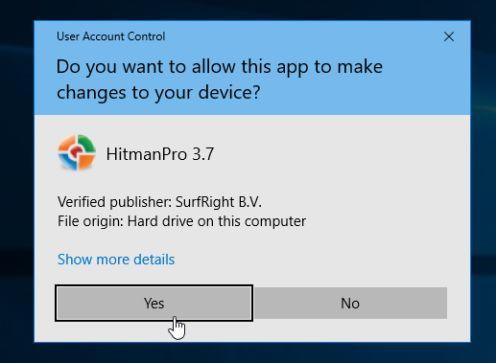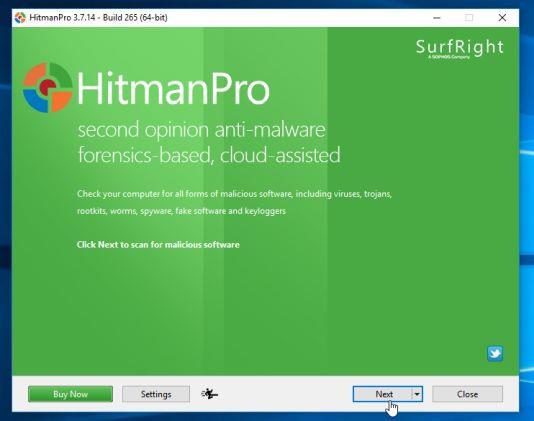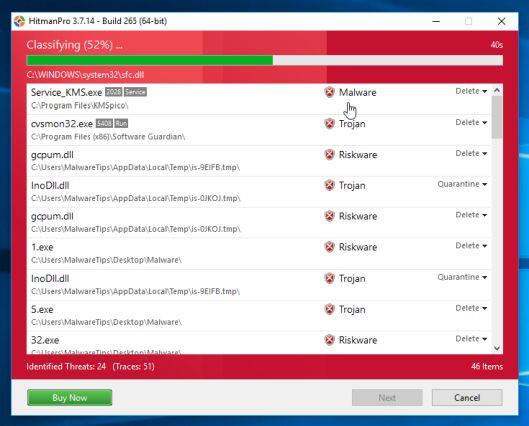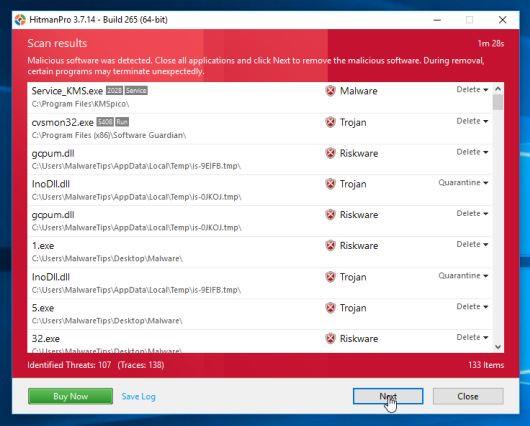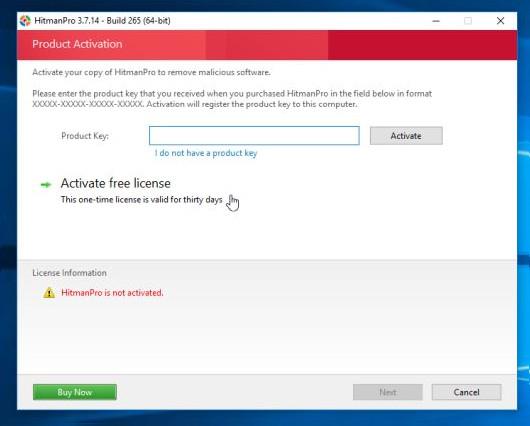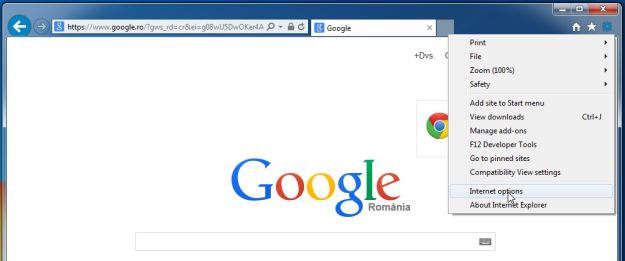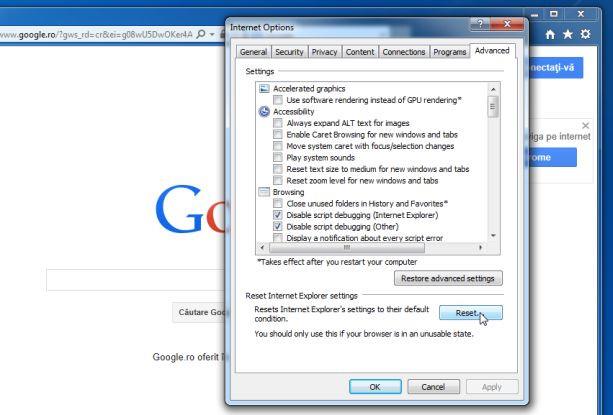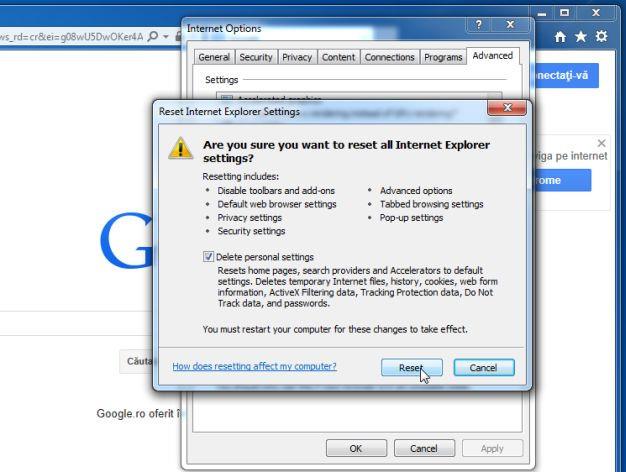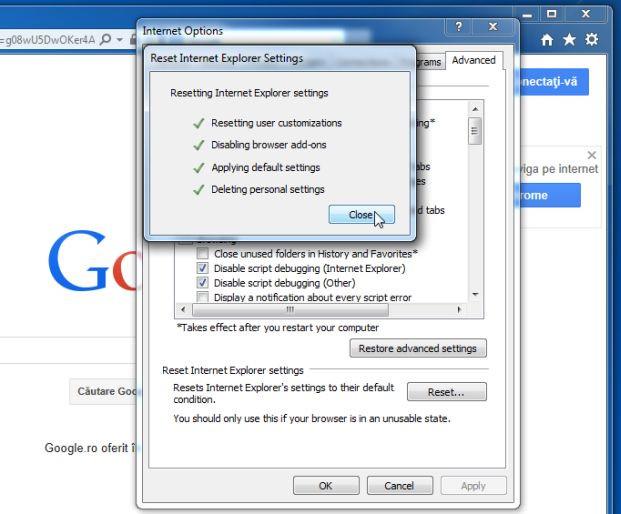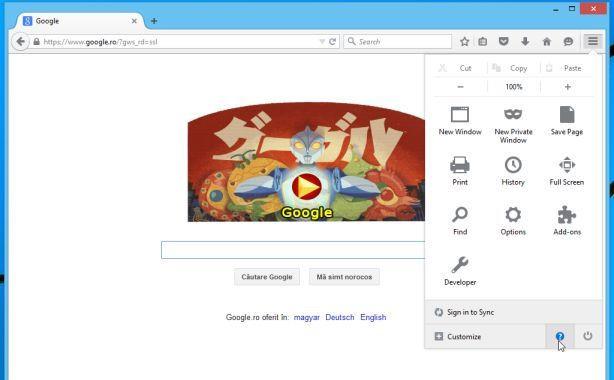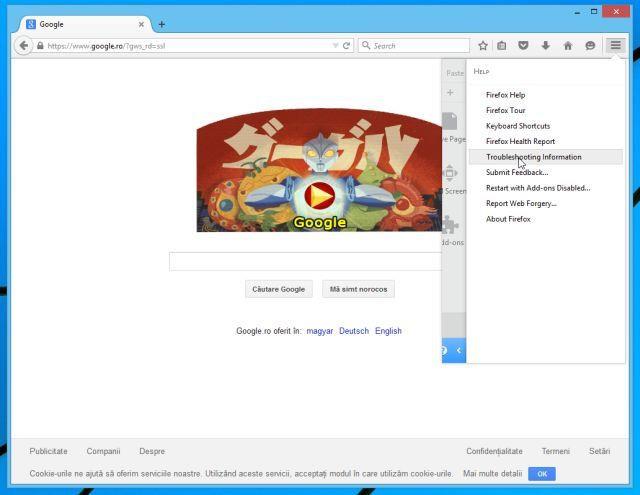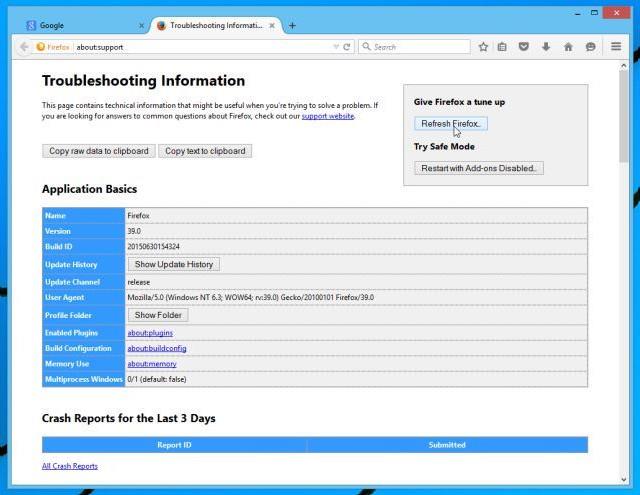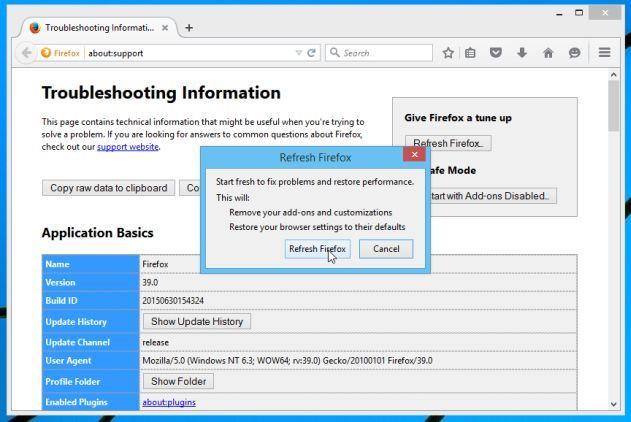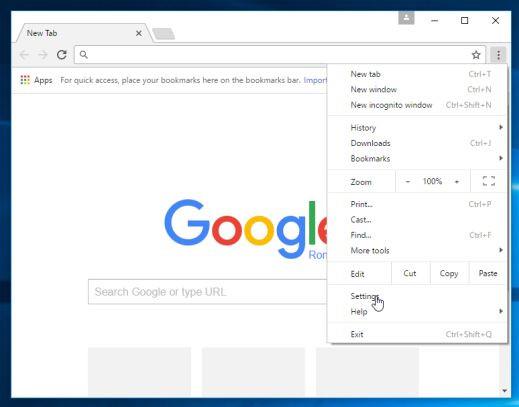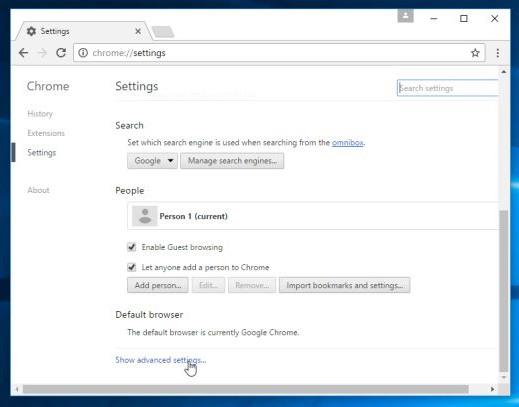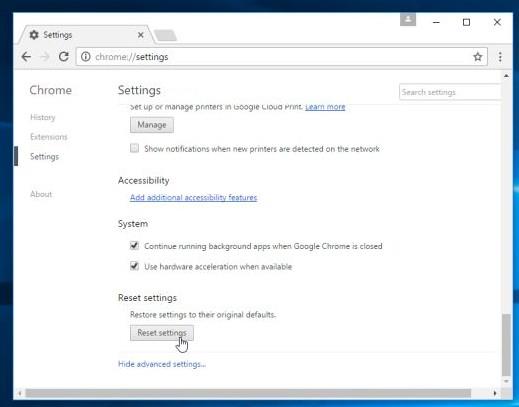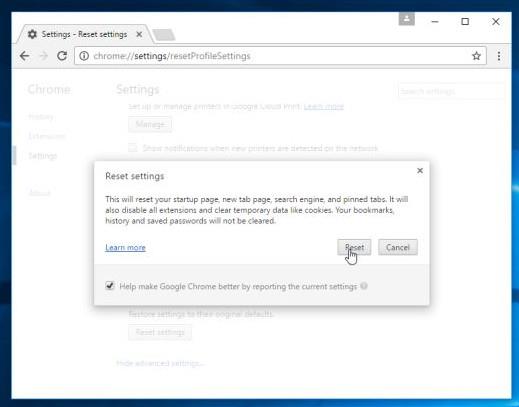Yahoo Search är en legitim sökmotor. Det anses dock också vara en webbläsarkapare, som omdirigerar användare till sökning. yahoo . com" . Denna webbläsarkapare kommer att kapa webbläsarens hemsida och sökmotorinställningar för att visa Yahoo Search-hemsidan och sökmotorn istället för hemsidan och sökmotorn du konfigurerade tidigare.
Yahoo Search installeras på din dator efter att du installerat program, gratis programvara eller tillägg på din dator och av misstag installerat Yahoo Search utan att veta om det.
Men när du avinstallerar program som du laddar ner och installerar på ditt system, kommer standardinställningarna för webbläsaren inte att återställas. Detta innebär att du måste ta bort Yahoo Search med den traditionella metoden.
Innan du går med på att installera någon programvara bör du därför "uppmärksamma" den medföljande programvaran, såsom Yahoo Toolbar och sökning. yahoo . se . Välj alltid anpassade installationer och avmarkera alla alternativ som inte är "bekanta" alternativ, särskilt valfri programvara som du aldrig vill ladda ner och installera. Med andra ord, installera inte någon programvara du inte litar på.

Steg 1: Ta bort skadliga program på din Windows-dator
Det första steget att ta är att hitta och ta bort skadlig programvara och program installerade på din Windows-dator.
1. Öppna menyn Avinstallera.
- På Windows 10 och Windows 8:
1. För att avinstallera ett program på en dator med Windows 10 eller Windows 8, högerklicka först på Start-knappen och välj Kontrollpanelen.
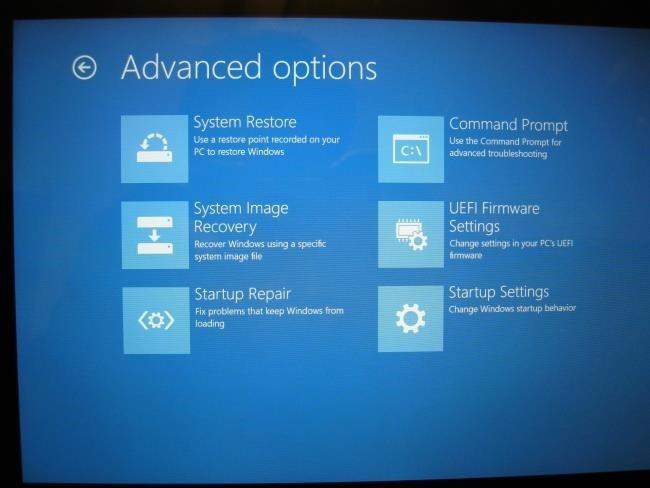
2. I fönstret Kontrollpanelen klickar du på alternativet " Avinstallera ett program " som finns i avsnittet Program.
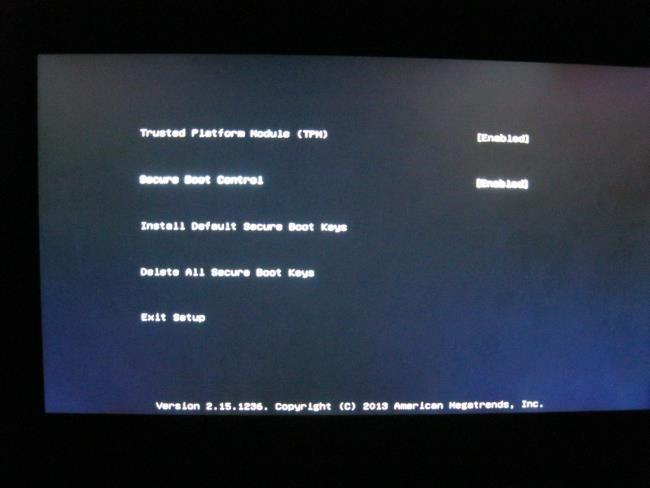
- På Windows 7 och Windows Vista:
1. Om du använder Windows XP, Windows Vista och Windows 7, klicka på Start- knappen och sedan på Kontrollpanelen .
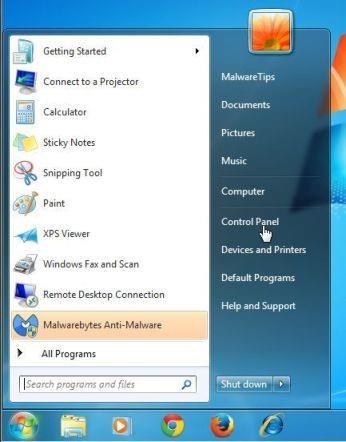
2. I fönstret Kontrollpanelen, hitta och klicka på alternativet " Avinstallera ett program " som finns i avsnittet Program.
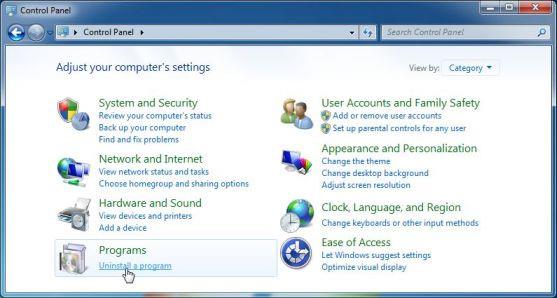
2. I fönstret Program och funktioner bläddrar du ner i listan över program och program som du nyligen har installerat och avinstallerar programmen Search Provided by Yahoo, Oursufing, Browser Protection, Search Protect, istartsurf, Istartpageing , istart123, HohoSearch eller YesSearch.
- För att se nyligen installerade program, klicka på Installerad på för att sortera program efter datum. Scrolla sedan ner i listan och avinstallera oönskade program.
- Skadliga program på olika datorer kan ha olika namn.
- Om du stöter på problem när du avinstallerar Yahoo Toolbar och söker. yahoo . com, kan du använda Revo Uninstaller för att helt ta bort oönskade program från din dator.
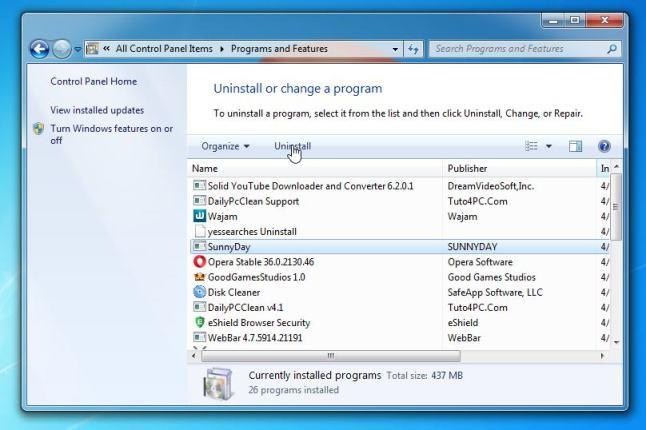
Ladda ner Revo Uninstaller till din dator och installera här.
Steg 2: Använd Zemana AntiMalware för att ta bort webbläsarkapare
Zemana AntiMalware Portable är ett gratis program för systemskanning som hjälper dig att ta bort skadliga program som upptäckts på din dator.
1. Ladda ner Zemana AntiMalware Portable till din dator och installera.
Ladda ner Zemana AntiMalware Portable till din enhet och installera den här.
2. Dubbelklicka på filen som heter "Zemana.AntiMalware.Portable" för att göra en genomsökning av ditt system.
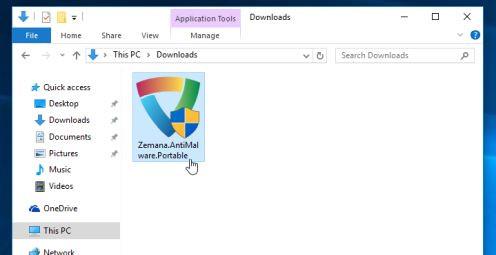
Ett UAC-fönster kommer att visas på skärmen som frågar om du vill tillåta Zemana att köra på systemet. Klicka på Ja för att fortsätta.
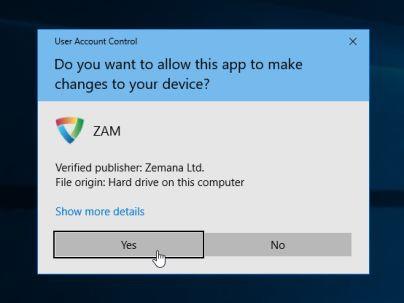
3. I Zemana AntiMalware-fönstret klickar du på Skanna för att utföra en systemsökning.
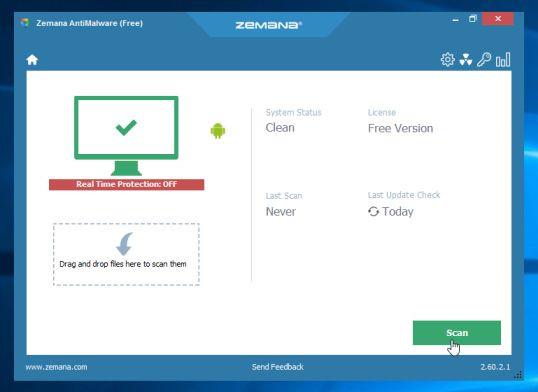
4. Zemana AntiMalware börjar skanna din dator efter skadliga filer. Skanningen kan ta upp till cirka 10 minuter.
5. I slutet av skanningen visar Zemana AntiMalware en lista över alla upptäckta skadliga program. Klicka på knappen Nästa för att ta bort alla skadliga filer från din dator.
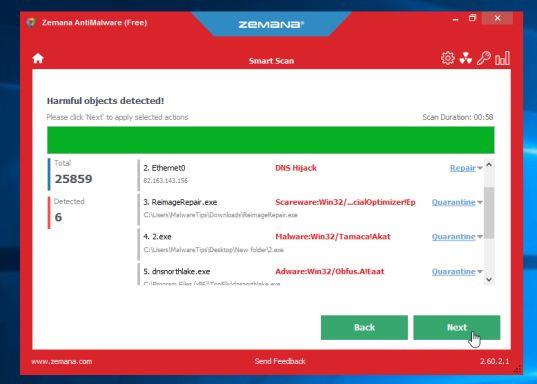
Zemana AntiMalware kommer att ta bort alla skadliga filer från din dator och kommer att kräva en omstart av systemet för att ta bort alla skadliga program.
Steg 3: Använd Malwarebytes Anti-Malware för att skanna systemet igen
Malwarebytes Anti-Malware är ett systemavsökningsverktyg på begäran som tar bort all skadlig programvara, Yahoo Toolbar och sökning. yahoo . com från din Windows 10-dator. Det är viktigt att Malwarebytes Anti-Malware körs parallellt med andra antivirusprogram utan konflikter.
1. Ladda ner Malwarebytes Anti-Malware till din dator och installera.
Ladda ner Malwarebytes Anti-Malware till din enhet och installera den här.
2. När du har laddat ner Malwarebytes Anti-Malware, stäng alla program och dubbelklicka sedan på ikonen mbam-setup för att starta installationsprocessen för Malwarebytes Anti-Malware.
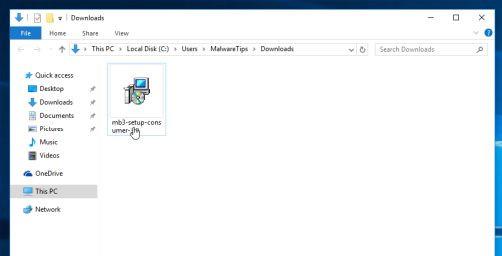
För närvarande visas dialogrutan Användarkontokontroll på skärmen och frågar om du vill köra filen eller inte. Klicka på Ja för att fortsätta installationsprocessen.
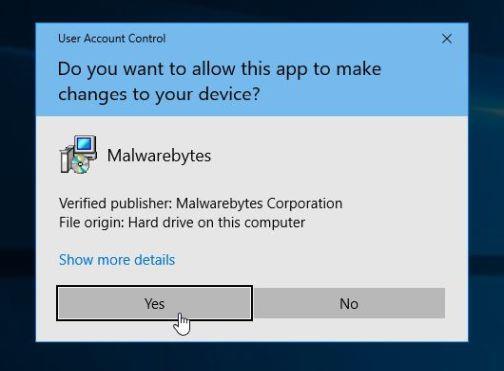
3. Följ instruktionerna på skärmen för att installera Malwarebytes Anti-Malware Setup Wizard.
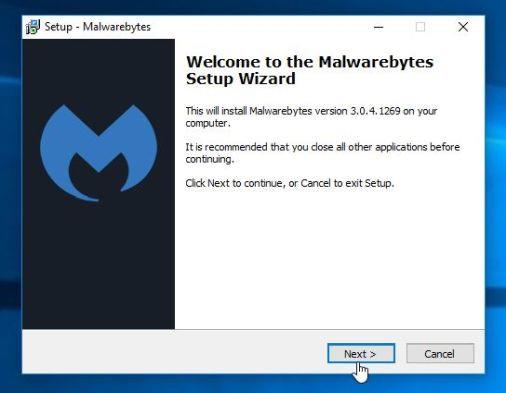
Klicka på Nästa för att installera Malwarebytes Anti-Malware, tills det sista fönstret klickar på Slutför för att slutföra.
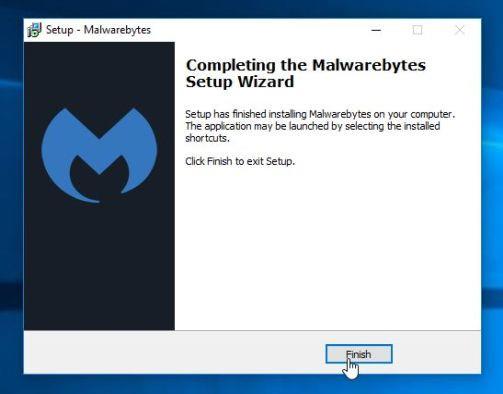
4. När installationen är klar öppnas Malwarebytes Anti-Malware automatiskt och uppdaterar antivirusdata. För att starta skanningsprocessen, klicka på knappen Skanna nu .
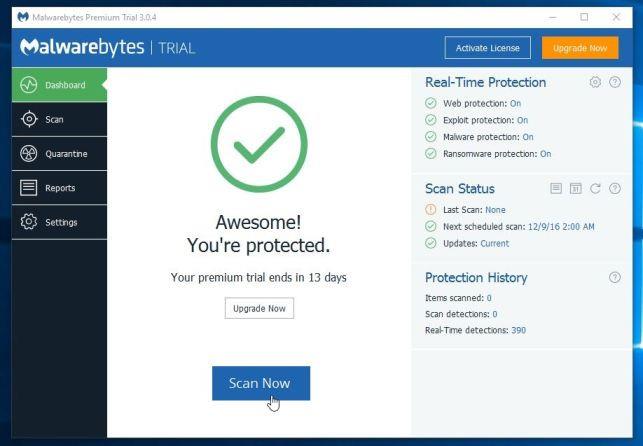
5. Malwarebytes Anti-Malware börjar skanna ditt system för att hitta och ta bort skadlig programvara.
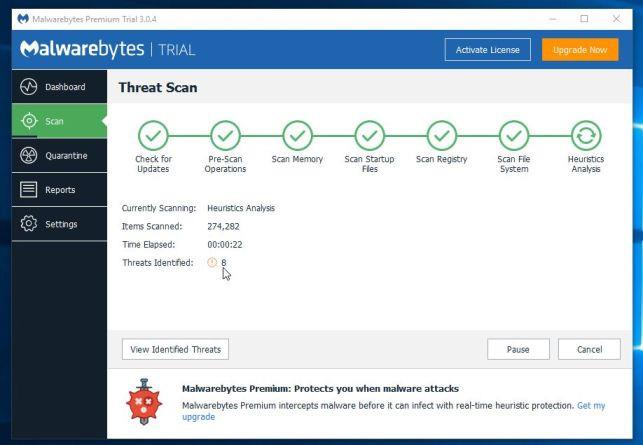
6. Efter att ha avslutat skanningsprocessen visas ett fönster på skärmen som visar alla skadliga filer och program som upptäckts av Malwarebytes Anti-Malware. För att ta bort skadliga program som upptäckts av Malwarebytes Anti-Malware, klicka på knappen Ta bort markerade.
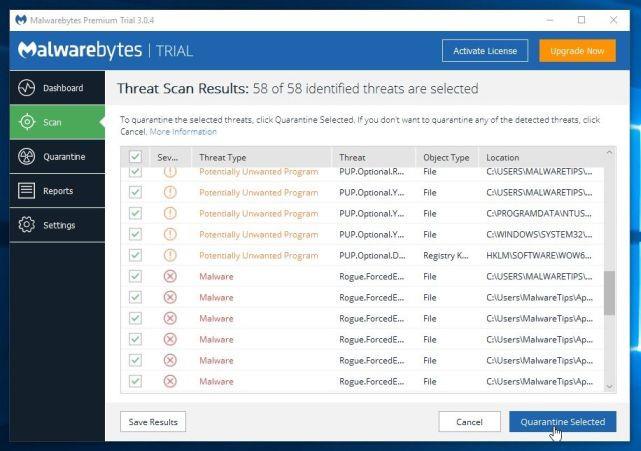
7. Malwarebytes Anti-Malware tar bort alla skadliga filer, program och registernycklar som den upptäcker. Under processen att ta bort dessa filer kan Malwarebytes Anti-Malware kräva en omstart av datorn för att slutföra processen.
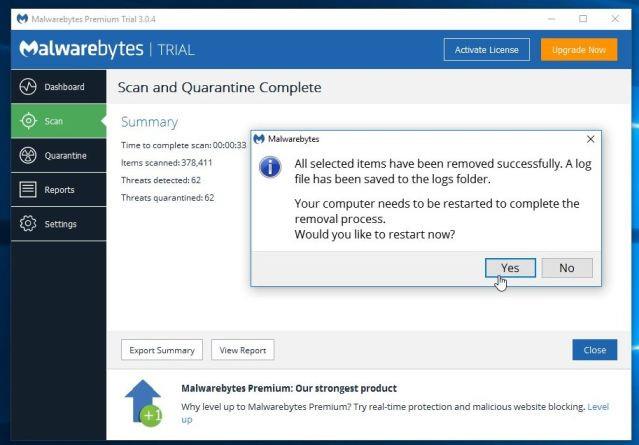
Steg 4: Använd HitmanPro för att skanna och kontrollera systemet igen
HitmanPro hittar och tar bort skadliga program (malware), reklamprogram (adware), systemhot och till och med virus. Programmet är utformat för att köras med antivirusprogram och andra säkerhetsverktyg.
1. Ladda ner HitmanPro till din dator och installera.
Ladda ner HitmanPro till din enhet och installera här .
2. Dubbelklicka på filen som heter " HitmanPro.exe " (om du använder 32-bitarsversionen) eller dubbelklicka på filen " HitmanPro_x64.exe " (om du använder 64-bitarsversionen).
För närvarande visas dialogrutan Användarkontokontroll på skärmen och frågar om du vill köra filen eller inte. Klicka på Ja för att fortsätta installationsprocessen.
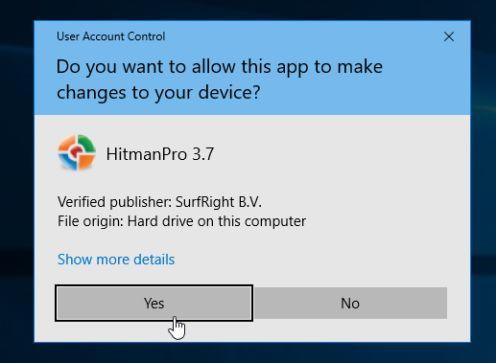
3. Klicka på Nästa för att installera HitmanPro på din dator.
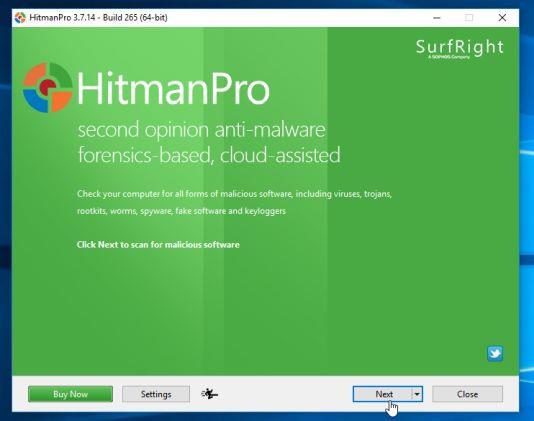
4. Och HitmanPro kommer att starta processen med att söka efter skadliga program (skadlig programvara) på ditt system.
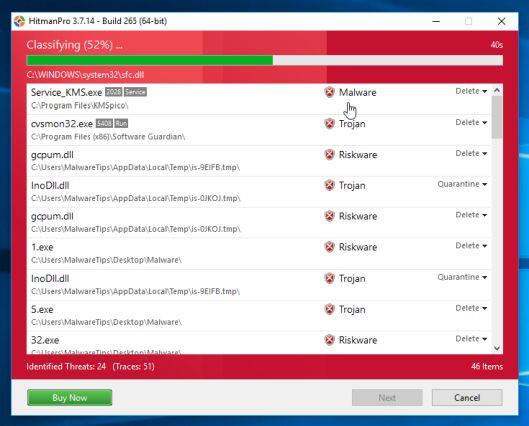
5. Efter att processen är slut visar HitmanPro en lista över skadliga program (skadlig programvara) som upptäckts på ditt system. Klicka på Nästa för att ta bort skadliga program.
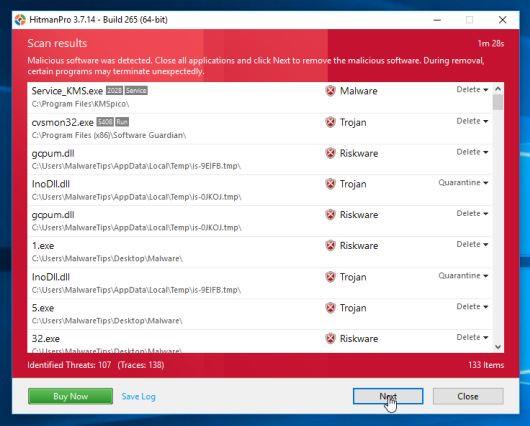
6. Klicka på knappen Aktivera gratis licens för att prova HitmanPro i 30 dagar och ta bort skadliga filer från ditt system.
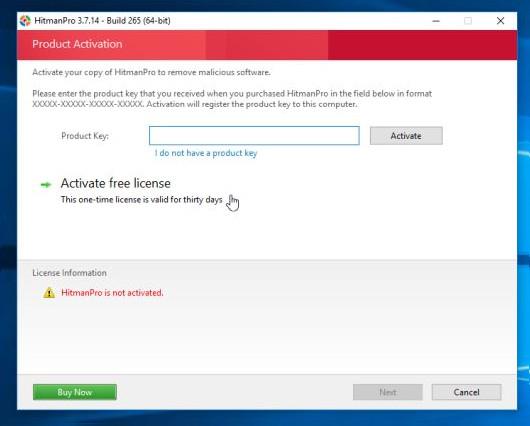
Steg 5: Återställ din webbläsare till dess standardinställningar
- I webbläsaren Internet Explorer:
Följ stegen nedan för att återställa webbläsaren Internet Explorer till dess standardinställning:
1. Öppna Internet Explorer, klicka sedan på kuggikonen i det övre högra hörnet av skärmen, välj Internetalternativ .
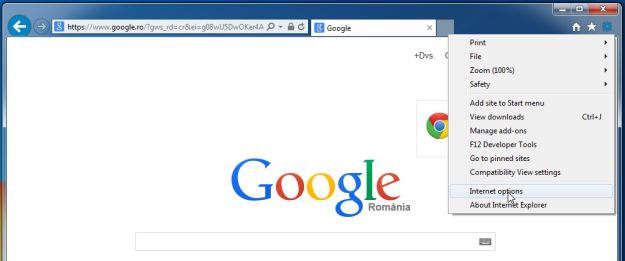
2. Nu visas fönstret Internetalternativ på skärmen , här klickar du på fliken Avancerat och sedan på Återställ .
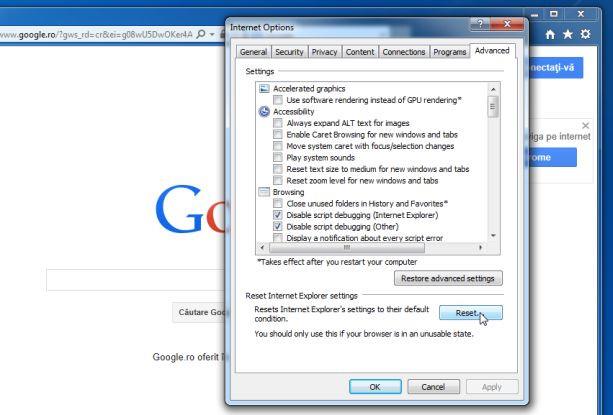
3. I fönstret "Återställ Internet Explorer-inställningar" , markera "Ta bort personliga inställningar" och klicka sedan på knappen Återställ.
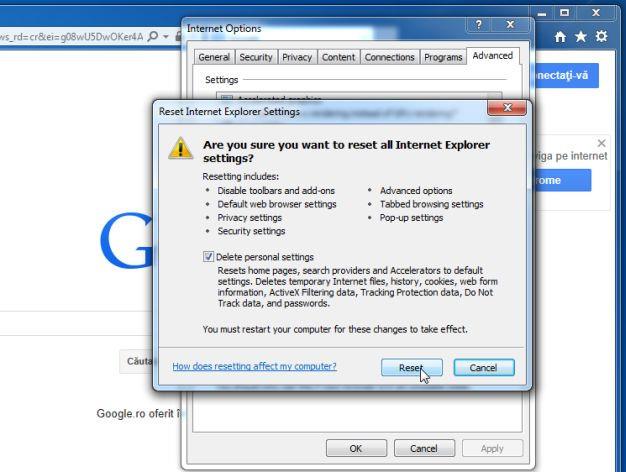
4. När återställningsprocessen är klar, klicka på knappen Stäng för att stänga bekräftelsedialogfönstret. Slutligen, starta om webbläsaren Internet Explorer och du är klar.
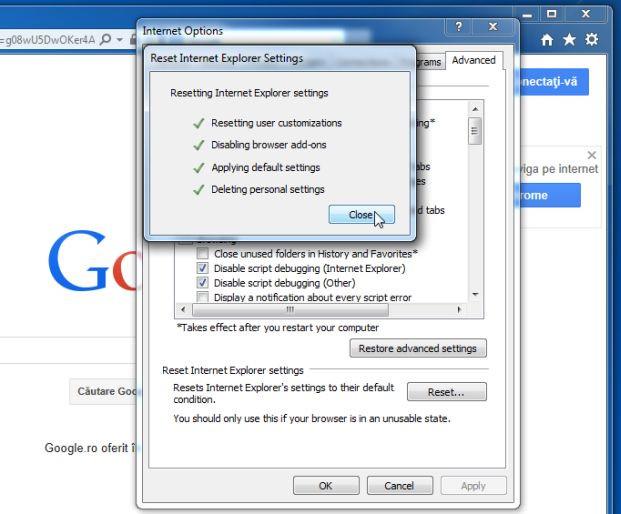
- I webbläsaren Firefox:
1. Klicka på ikonen med 3 streckade linjer i det övre högra hörnet av skärmen och välj sedan Hjälp.
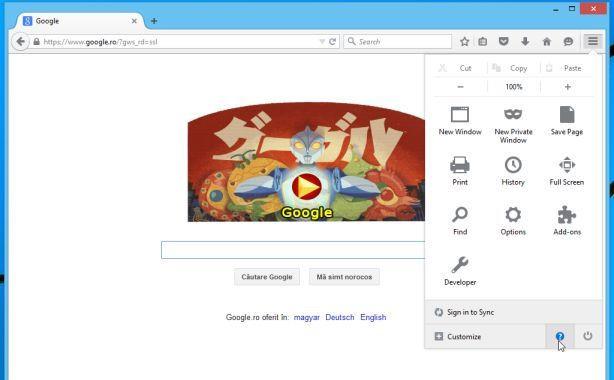
2. Klicka på Felsökningsinformation på hjälpmenyn.
Om du inte kan komma åt hjälpmenyn anger du about:support i adressfältet för att öppna sidan med felsökningsinformation.
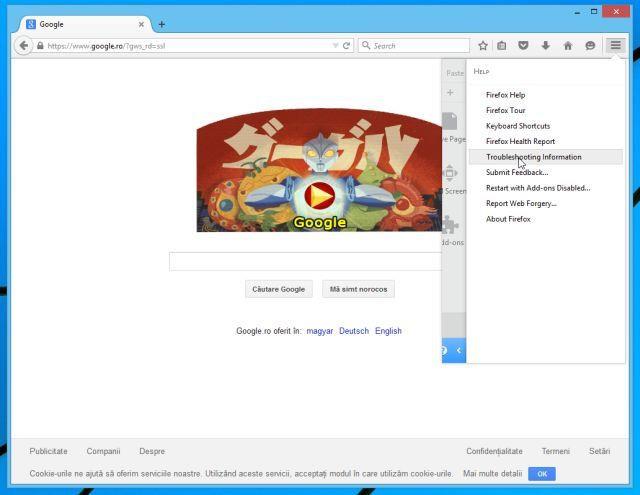
3. Klicka på knappen "Uppdatera Firefox" i det övre högra hörnet på sidan med felsökningsinformation.
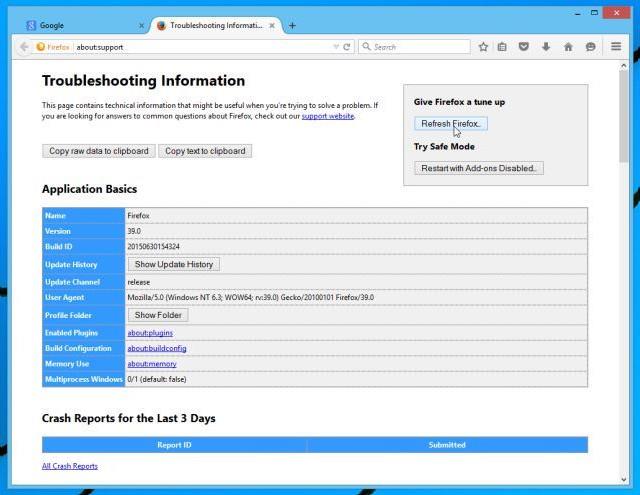
4. Fortsätt att klicka på knappen Uppdatera Firefox i bekräftelsefönstret.
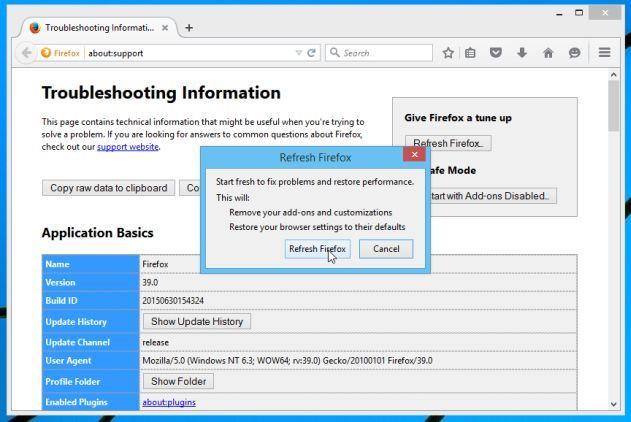
5. Firefox stänger automatiskt fönstret och återgår till det ursprungliga standardinstallationsläget. När det är klart visas ett fönster med informationen. Klicka på Slutför.
- I webbläsaren Chrome:
1. Klicka på ikonen med 3 streckade linjer i det övre hörnet på skärmen, välj Inställningar .
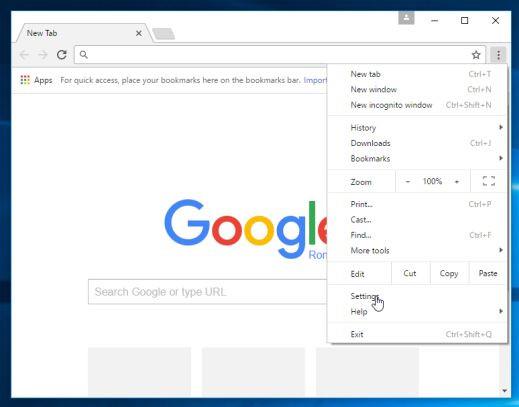
2. Nu visas fönstret Inställningar på skärmen, där du bläddrar ner för att hitta och klicka på Visa avancerade inställningar ( visa avancerade inställningar).
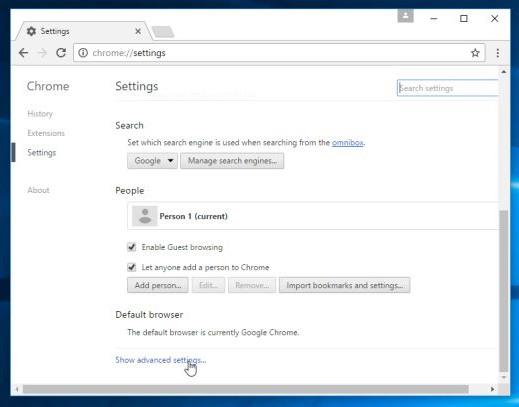
3. Chrome-webbläsarens fönster för avancerade inställningar visas på skärmen, där du bläddrar nedåt för att hitta Återställ webbläsarinställningar . Klicka sedan på knappen Återställ webbläsare .
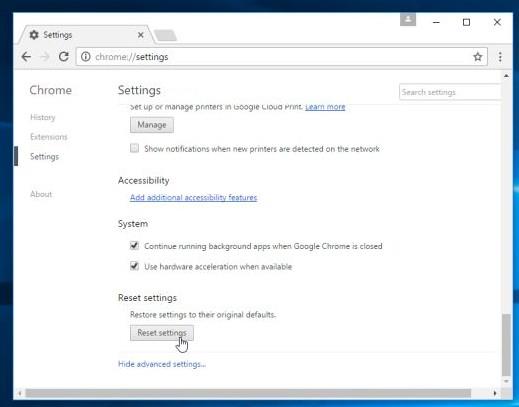
4. Ett bekräftelsefönster visas på skärmen, din uppgift är att klicka på knappen Återställ för att bekräfta.
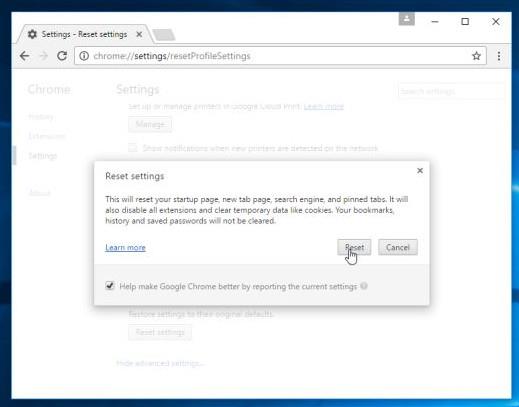
Se några fler artiklar nedan:
Lycka till!